Vous pouvez démarrer des commandes depuis un élément de l'interface utilisateur, comme le ruban ou la barre d'outils, ou les saisir directement à l'invite de commande. La saisie des commandes directement à l'invite de commande peut s'avérer plus efficace que d'essayer de les localiser sur le ruban ou la barre d'outils. Même les personnes qui utilisent AutoCAD quotidiennement peuvent passer à côté de certaines fonctionnalités de productivité disponibles pour la fenêtre de commande.
Dans la fenêtre de commande, vous pouvez :
- Lancer une commande ou une variable système grâce à son alias ou nom complet
- Rechercher une commande ou une variable système
- Accéder à l'aide en ligne et à d'autres contenus sur Internet concernant une commande ou une variable système
- Voir les invites liées à la commande active
- Choisir une option ou indiquer une valeur pour la commande active
- Insérer un bloc ou définir un calque ou un style nommé comme courant
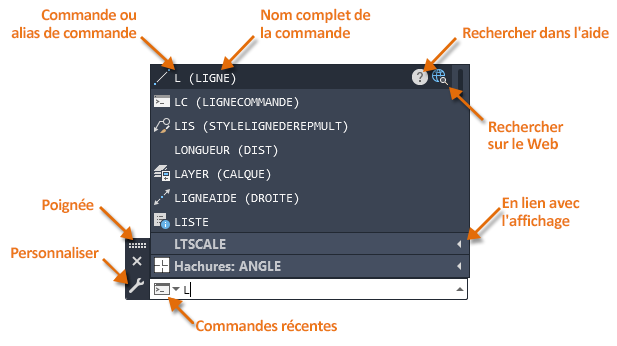
Lorsque vous commencez à saisir du texte, la lettre L dans cet exemple, les commandes et variables système disponibles sont présentées dans une liste. Il s'agit là d'une liste de saisie automatique. Vous pouvez ensuite choisir la commande ou la variable système que vous souhaitez utiliser.
Configurer la saisie automatique
La saisie automatique vous permet de trouver rapidement une commande, une variable système ou un objet nommé à partir d'une liste de suggestions. Les éléments affichés dans la liste des suggestions de saisie automatique peuvent être filtrés en saisissant une ou plusieurs lettres à l'invite de commande. Par défaut, les suggestions répertoriées commencent par ou contiennent les lettres que vous saisissez.
- Dans la fenêtre de commande, cliquez sur le bouton Personnaliser.
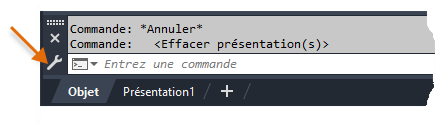
- Dans le menu, cliquez sur Options de recherche de saisie.
- Dans la boîte de dialogue Options de recherche de saisie, assurez-vous que les options correspondent aux paramètres de recherche de saisie par défaut utilisés pour remplir la liste des suggestions de saisie automatique, comme illustré ci-dessous.
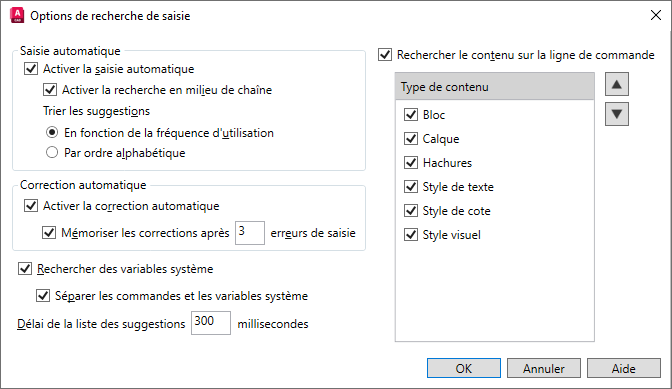
- Cliquez sur OK.
Utiliser la fonction de saisie automatique pour trouver une commande ou une variable système
Lorsque vous entrez du texte dans la fenêtre de commande, la liste des suggestions de saisie automatique est filtrée en fonction de cette séquence de lettres.
- Cliquez dans la fenêtre de commande, puis saisissez line, mais n'appuyez sur pas sur la touche Entrée.
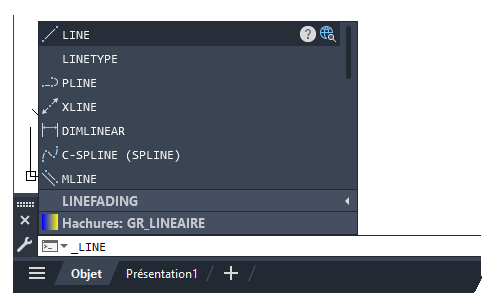
Après un court délai, la liste des suggestions de saisie automatique s'affiche et est filtrée en fonction du texte saisi. Les commandes et les alias de commande correspondant au texte saisi sont répertoriés dans la partie supérieure, tandis que les variables système sont regroupées sous la première section développable. Les motifs de hachures et les objets nommés s'affichent dans d'autres sections développables sous les variables système.
- Cliquez sur l'élément POLYLIGN pour lancer la commande du même nom.
- Appuyez sur Echap pour annuler la commande courante.
- À l'invite de commande, saisissez de nouveau line.
- Dans la liste des suggestions de saisie automatique, cliquez sur le regroupement Variables système pour le développer.
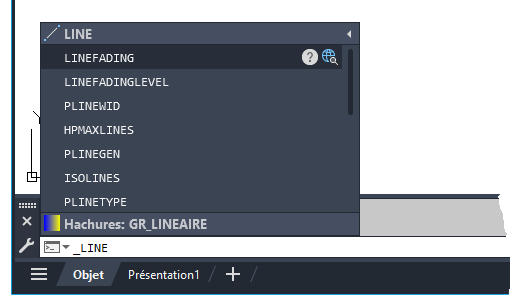
- Déplacez le curseur sur l'élément PLINETYPE.
- Cliquez sur l'icône Rechercher dans l'aide (
 ) pour afficher des informations sur la variable système PLINETYPE dans la fenêtre d'aide.
) pour afficher des informations sur la variable système PLINETYPE dans la fenêtre d'aide.
Vous pouvez également appuyer sur la touche F1 lorsqu'une commande est active ou lorsque le pointeur de la souris survole un élément de la liste des suggestions de saisie automatique.

Utiliser la fonction de saisie automatique pour définir un calque comme courant et insérer un bloc
Par défaut, les objets nommés sont répertoriés dans la liste des suggestions de saisie automatique. Si vous connaissez le nom du calque à définir comme courant ou du bloc à insérer, vous pouvez l'entrer à l'invite de commande. Il peut s'avérer plus efficace d'entrer le nom d'un calque couramment utilisé ou d'un bloc plutôt que de parcourir la liste déroulante Calques ou la galerie de blocs sur le ruban.
- Ouvrez un dessin contenant des calques et des blocs.
- Dans la fenêtre de commande, entrez le nom du calque à définir comme courant.
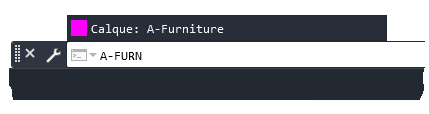
La valeur de la variable système CLAYER est remplacée par le nom du calque que vous avez indiqué.
- Dans la fenêtre de commande, entrez le nom du bloc à insérer.

La commande -INSERER démarre et vous permet d'insérer le bloc.
Utiliser une commande récente ou une valeur saisie
AutoCAD conserve un historique des commandes récemment utilisées et des valeurs saisies.
- Utiliser une commande récente : appuyez sur la touche fléchée vers le haut ou vers le bas pour avancer ou reculer dans la liste des commandes récemment utilisées.
Vous pouvez également cliquer avec le bouton droit de la souris dans la fenêtre de commande et choisir une commande dans le sous-menu Commandes récentes.
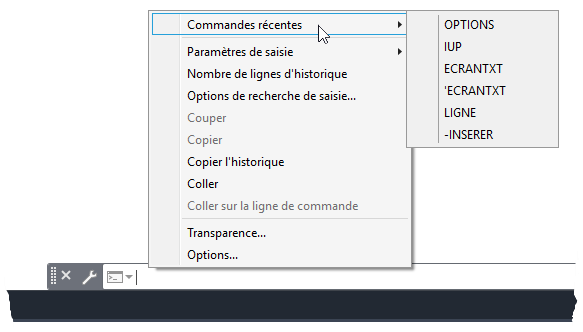
- Utiliser une valeur récente : lorsqu'une commande est active, appuyez sur la touche fléchée vers le haut ou vers le bas pour avancer ou reculer parmi les valeurs récentes fournies pour des invites identiques ou similaires. Lorsque vous parcourez les valeurs de coordonnées, un glyphe s'affiche dans le dessin pour indiquer les coordonnées du point dans le dessin.
Vous pouvez également cliquer avec le bouton droit de la souris dans la fenêtre de dessin et choisir une valeur dans le sous-menu Saisie récente.
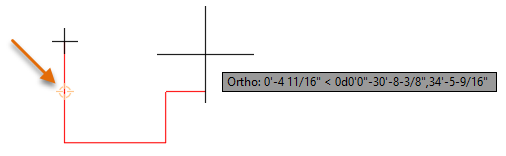
Modifier l'apparence de la fenêtre de commande
La couleur et la police utilisées par la fenêtre de commande peuvent être modifiées si vous trouvez que la police et les couleurs par défaut sont difficiles à lire.
- Dans la fenêtre de dessin, cliquez avec le bouton droit de la souris, puis choisissez Options.
- Dans la boîte de dialogue Options, onglet Affichage, sous Éléments de la fenêtre, cliquez sur Couleurs.
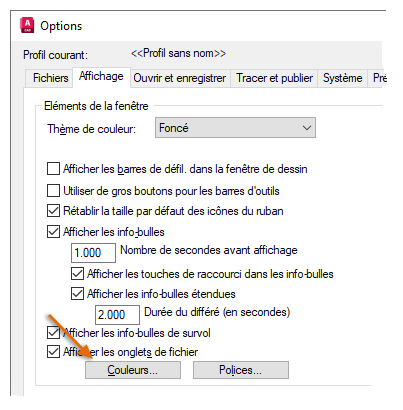
- Dans la boîte de dialogue Couleurs de la fenêtre de dessin, sous Contexte, choisissez Ligne de commande.
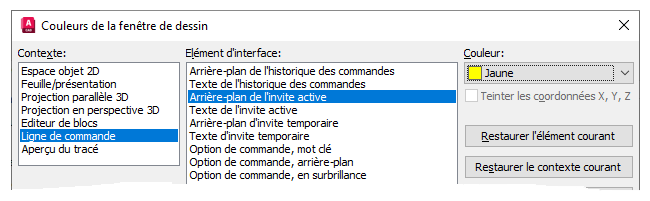
- Dans la liste des éléments de l'interface, choisissez l'élément de la fenêtre de commande et de texte à modifier.
- Historique des commandes : partie développée des fenêtres de commande et de texte.
- Invite active : ligne la plus en bas dans les fenêtres de commande et de texte.
- Invite temporaire : messages d'invite précédents affichés au-dessus de la fenêtre d'invite de commande si celle-ci est flottante et affiche une seule ligne.
- Option de commande : mots-clés répertoriés dans l'invite de la commande active.
La fenêtre de texte peut être affichée en appuyant sur la touche F2 lorsque la fenêtre de commande est ancrée ou en appuyant sur les touches Ctrl+F2 lorsque la fenêtre de commande est flottante. La fenêtre de texte vous permet de voir l'historique des commandes du dessin courant.
- Cliquez sur la liste déroulante Couleur, puis choisissez une nouvelle couleur pour l'élément sélectionné.
- Répétez les étapes 4 et 5 pour chaque élément à modifier.
- Cliquez sur Appliquer et fermer pour enregistrer les modifications.
Remarque : Utilisez les boutons Restaurer pour rétablir les couleurs du contexte ou de l'élément sélectionné, ou de tous les éléments dans tous les contextes.
- Cliquez sur Polices.
- Dans la boîte de dialogue Police de la fenêtre de la ligne de commande, modifiez la police, le style de police et les options de taille du texte affiché dans les fenêtres de commande et de texte.
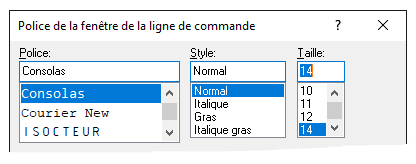
- Cliquez sur Appliquer et fermer pour enregistrer les modifications.
- Cliquez sur OK pour enregistrer toutes les modifications et fermer la boîte de dialogue Options.
La section suivante explique comment modifier la hauteur de la fenêtre de commande et l'ancrer.
- Modifier la hauteur de la fenêtre de commande : passez le curseur sur le bord supérieur de la fenêtre de commande et faites glisser le bord vers le haut ou vers le bas pour augmenter ou diminuer le nombre de lignes affichées.
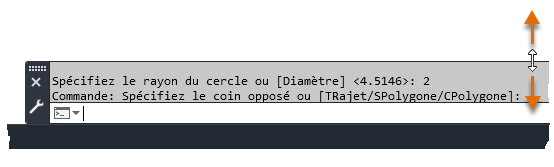
- Modifier la largeur de la fenêtre de commande lorsqu'elle est flottante : passez le curseur sur le bord droit de la fenêtre de commande et faites glisser le bord vers la droite ou la gauche pour augmenter ou diminuer la largeur de la fenêtre de commande.
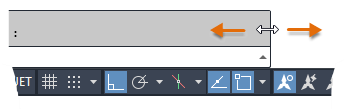
- Ancrer la fenêtre de commande : cliquez et maintenez le bouton de la souris enfoncée sur la poignée située sur le bord gauche de la fenêtre de commande et faites glisser cette dernière vers un nouvel emplacement sur le bord supérieur ou inférieur de la fenêtre de dessin. Relâchez le bouton de la souris lorsque la fenêtre de commande s'affiche.
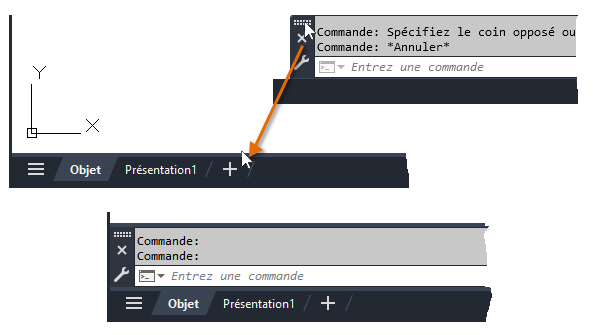
FAQ : Où est passée ma fenêtre de commande ?
Lors de l'étude des commentaires des clients concernant la fenêtre de commande, nous avons remarqué que nombre d'entre eux portaient sur la disparition de celle-ci. En effet, dans de nombreux cas, la fenêtre de commande était désactivée par erreur ou perdue à la suite d'un changement de résolution d'affichage. La fenêtre de commande n'apparaissant plus à l'écran, il était difficile de la repositionner selon les nouvelles limites d'affichage.
Voici ci-après comment afficher de nouveau la fenêtre de commande. Les solutions sont répertoriées de la plus simple et la moins intrusive à la plus complexe et la plus risquée :
- Activer/désactiver l'affichage de la fenêtre de commande : procédez de l'une des manières suivantes :
- Sur le ruban, cliquez sur l' Trouver.
- Appuyez sur les touches Ctrl+9.
- Sur la ligne de commande, entrez LIGNECOMMANDE.
- Modifier l'espace de travail courant : sur le ruban, cliquez sur l'. Dans l'éditeur Personnaliser l'interface utilisateur, sélectionnez l'espace de travail courant sous le nœud Espaces de travail ; la mention « (courant) » est apposée au nom de l'espace de travail courant. Dans le volet Contenu de l'espace de travail, sur la droite, développez le nœud Palettes et sélectionnez Ligne de commande. Dans le volet Propriétés, définissez l'option Afficher sur Oui et l'option Orientation sur Bas. Ensuite, cliquez sur Appliquer pour enregistrer les modifications ; la fenêtre de commande doit être affichée en mode flottant au bas de la fenêtre de dessin. Redéfinissez les options Afficher et Orientation sur « Ne pas modifier », puis cliquez sur OK pour restaurer le comportement par défaut.
- Réinitialiser le profil AutoCAD actuel : à l'invite de commande, saisissez OPTIONS. Dans la boîte de dialogue Options, onglet Profils, assurez-vous que le profil utilisateur à réinitialiser est défini comme courant. Cliquez sur Exporter et enregistrez une copie de votre profil utilisateur à un emplacement sécurisé. Cliquez sur Réinitialiser, puis sur Oui pour réinitialiser le profil utilisateur AutoCAD.
Remarque : La procédure suivante aura pour effet de réinitialiser tous les paramètres personnalisés. Il n'est pas possible d'annuler les modifications apportées, mais si vous exportez d'abord votre profil, celui-ci peut ensuite être réimporté pour restaurer vos paramètres précédents.
- Réinitialiser le programme AutoCAD ; cliquez sur le . Suivez les invites à l'écran.
Remarque : Cette procédure aura pour effet de réinitialiser tous les fichiers et paramètres personnalisés du programme AutoCAD ; assurez-vous de contacter votre administrateur CAO, puis de sauvegarder vos fichiers et paramètres personnalisés avant de continuer.
Contrôler le comportement de la fenêtre de commande
Vous pouvez contrôler le comportement de la fenêtre de commande et des commandes entrées à l'invite de commande en définissant certaines commandes et variables système. Voici les commandes et variables système associées à la fenêtre de commande.
| Commande | Description |
|---|---|
| LIGNECOMMANDE | Affiche la fenêtre Commande. |
| MASQUERLIGNECOMMANDE | Masque la fenêtre de commande. |
| OPTIONS | Personnalise les paramètres de fonctionnement du programme. L'onglet Dessin permet de changer la couleur et la police de la fenêtre de ligne de commande. |
| -OPTIONRECHCOMMANDE | Permet de définir les paramètres d'affichage de la liste des suggestions de la ligne de commande pour les commandes, les variables système et les objets nommés. |
| Variable système | Description | Valeur par défaut | Enregistré dans |
|---|---|---|---|
| CLIPROMPTUPDATE | Détermine si la ligne de commande affiche les messages et les invites générés lors de l'exécution d'un fichier de script ou AutoLISP. | 1 | Registre |
| CMDDIA | Contrôle l'affichage de l'éditeur de texte sur place pour les commandes COTEDIT et LREPERERAP, ainsi que celui de certaines boîtes de dialogue dans les produits AutoCAD. | 1 | Registre |
| CMDECHO | Détermine si les invites et les entrées sont reprises lors de l'exécution de la fonction de commande AutoLISP. | 1 | Pas enregistrées |
| CMDINPUTHISTORYMAX | Définit le nombre maximal de valeurs de saisie précédentes qui sont enregistrées pour une invite dans une commande. | 20 | Registre |
| DYNMODE | Active et désactive les fonctions de saisie dynamique. | 3 | Registre |
| FILEDIA | Masque l'affichage des boîtes de dialogue d'accès aux fichiers, et des invites s'affichent lorsqu'un nom de fichier est requis. | 1 | Registre |
| INPUTHISTORYMODE | Gère le contenu et l'emplacement de l'historique de saisie utilisateur. | 15 | Registre |
| INPUTSEARCHDELAY | Définit la durée (en millisecondes) au terme de laquelle la liste de suggestions de la ligne de commande est affichée. | 300 | Registre |
Il existe de nombreuses manières d'interagir avec AutoCAD et les commandes de démarrage. Testez les variables système et commandes mentionnées précédemment afin d'adapter le comportement de la fenêtre de commande en vue d'accroître votre productivité. Dans le système d'aide en ligne du produit, apprenez-en plus sur ces commandes et les valeurs prises en charge pour les variables système répertoriées.